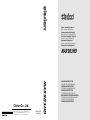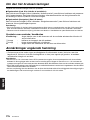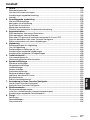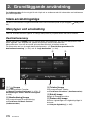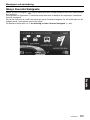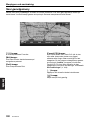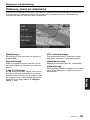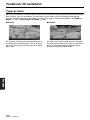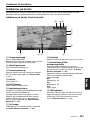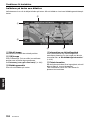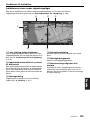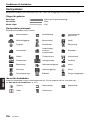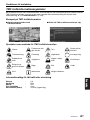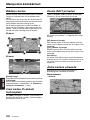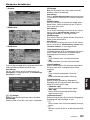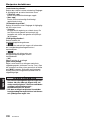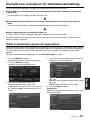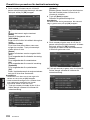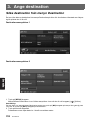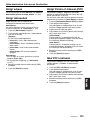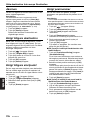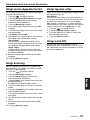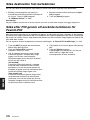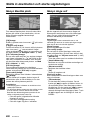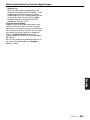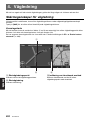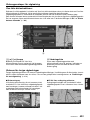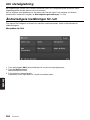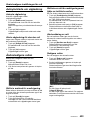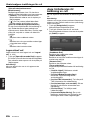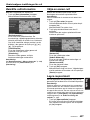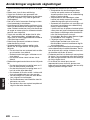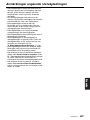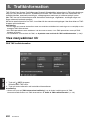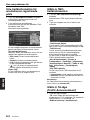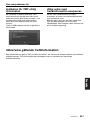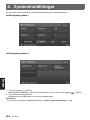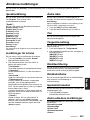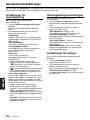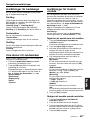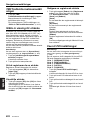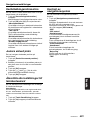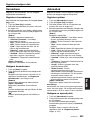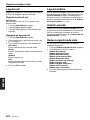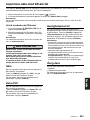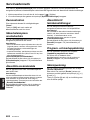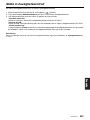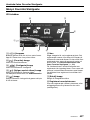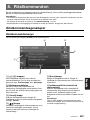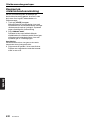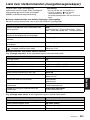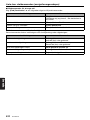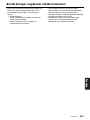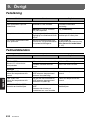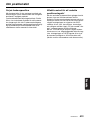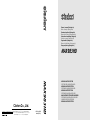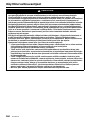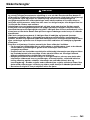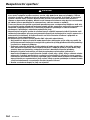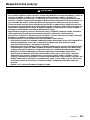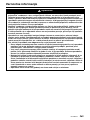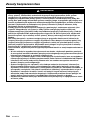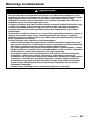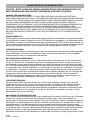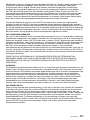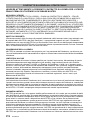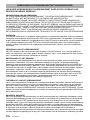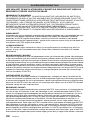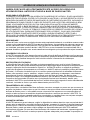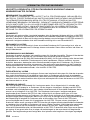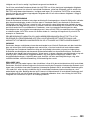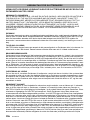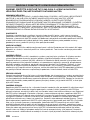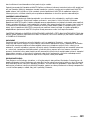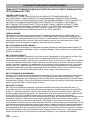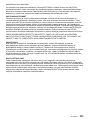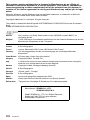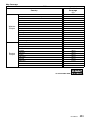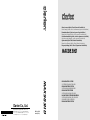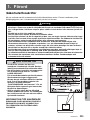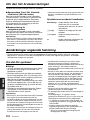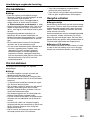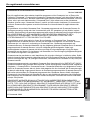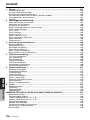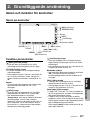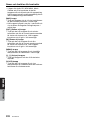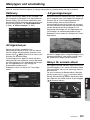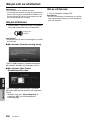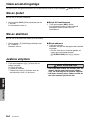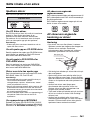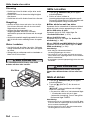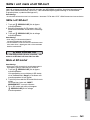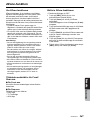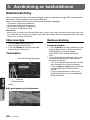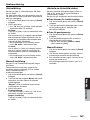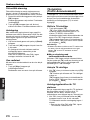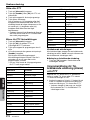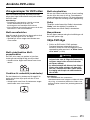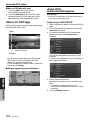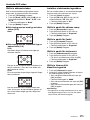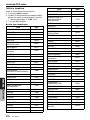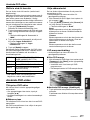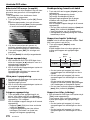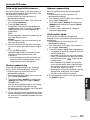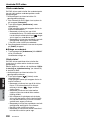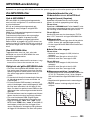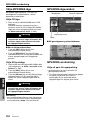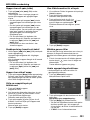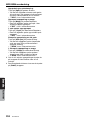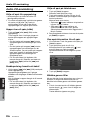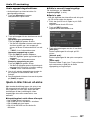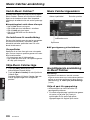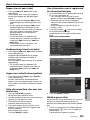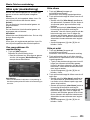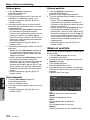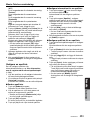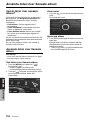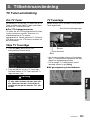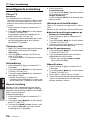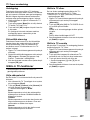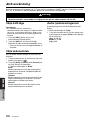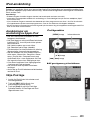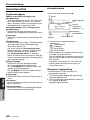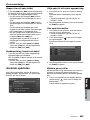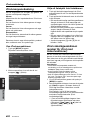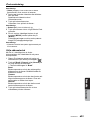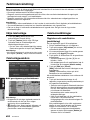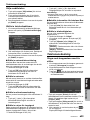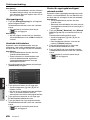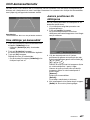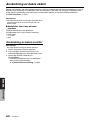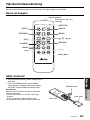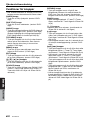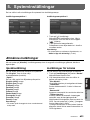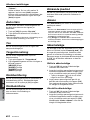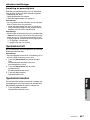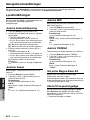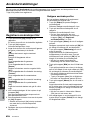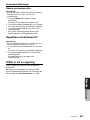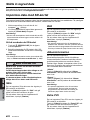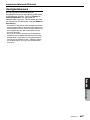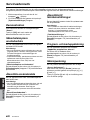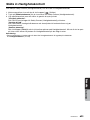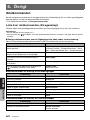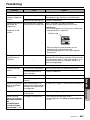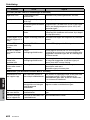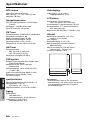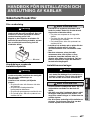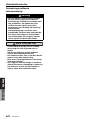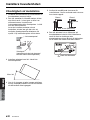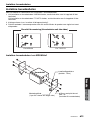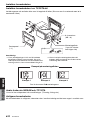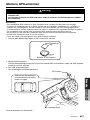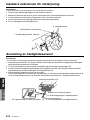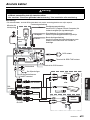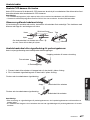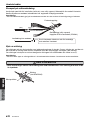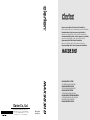Clarion GPS Receiver MAX983HD Användarmanual
- Kategori
- Bilvideosystem
- Typ
- Användarmanual
Denna manual är också lämplig för

Owner’s manual (Navigation)
Mode d’emploi (Navigation)
Benutzerhandbuch (Navigation)
Manuale dell’utente (Navigazione)
Gebruikershandleiding (Navigatie)
Guía de usuario (Navegación)
Ägarhandbok (Navigation)
Manual do utilizador (Navegação)
Brugervejledning (Navigation)
HDD NAVIGATION SYSTEM
SYSTEME DE NAVIGATION HDD
HDD-NAVIGATIONSSYSTEM
SISTEMA DI NAVIGAZIONE HDD
HDD-NAVIGATIESYSTEEM
SISTEMA DE NAVEGACIÓN HDD
NAVIGATIONSSYSTEM MED HÅRDDISK
SISTEMA DE NAVEGAÇÃO COM HDD
(UNIDADE DE DISCO RÍGIDO)
HDD-NAVIGATIONSSYSTEM
QY-5003E-B
2008/5(Y-YI)
MAX983HD
MAX983HD
Clarion Co., Ltd.
All Rights Reserved.Copyright © 2008: Clarion Co., Ltd.
Printed in Hungary / Imprimé en Hongrie / Gedruckt in Ungarn /
Stampato in Ungheria / Gedrukt in Hongrarije / Impreso en Hungría /
Tryckt i Ungern / Impresso na Hungria / Trykt i Ungarn

375
MAX983HD
Svenska
1. Förord
Säkerhetsföreskrifter
När du använder det här navigationssystemet skall du följa föreskrifterna nedan. Förvara handboken på
en lättillgänglig plats (t.ex. i handskfacket på bilen) när du har läst den.
VAR FÖRSIKTIG
Försiktighetså tgärd er
• Ställ in volymen så att du kan höra ljud
utanför fordonet när du kör.
En trafikolycka kan inträffa om du kör utan
att kunna höra ljud utanför fordonet.
Varning
• Det här navigationssystemet skall inte användas som ersättning för din egen bedömning. De
vägförslag som görs av navigationssystemet får aldrig ersättas för några lokala trafikregler,
ditt eget sunda förnuft, och/eller kunskaper om säkra köregenskaper. Bortse från förslag från
navigationssystemet om sådana förslag: orsakar att du gör en farlig eller olaglig manöver,
försätter dig i en farlig situation, eller för dig in i ett område där du inte är säker.
• Navigationssystemet rekommenderas att behandlas som ett förslagssystem/Det kan finnas
situationer när navigationssystemet visar felaktig information för fordonets placering, inte
lyckas hitta den kortaste vägen och/eller misslyckas med att ta dig direkt till önskad
destination. Lita alltid på ditt eget omdöme och beakta rådande körförhållanden i sådana
situationer.
• Använd inte navigationssystemet för att guida dig vid nödfallssituationer. Databasen
innehåller inte en komplett lista över platser för olika nödsituationer, såsom polis, brandkår,
sjukhus och kliniker. Använd ditt sunda förnuft och be om hjälp vid sådana situationer.
• Som förare ansvarar du för din säkerhet på vägen.
• För att undvika trafikolyckor eller vårdslöst beteende i trafik är det viktigt att beakta de
trafikregler och -förhållanden som råder och sätta sig över den information som anges i
navigationssystemet.
• I enlighet med detta kan programmet innehålla felaktigheter eller ofullständig information
på grund av förändringar över tid, olika omständigheter som är föränderliga och på grund
av typen av källor som används. Observera de trafikregler som gäller hela tiden under
körningen.
• Navigationssystemet innehåller inte någon information om, eller beaktar på intet sätt
rådande trafik- och väglagar; fordonsspecifikationer inklusive vikt, höjd, bredd, last och/
eller hastighetsbegränsningar; vägförhållanden inklusive backar och lutningar, och/eller
väglag; avspärrningar inklusive höjd och bredd på tunnlar och broar, och/eller andra
rådande kör- och/eller vägförhållanden. Lita alltid på ditt eget omdöme och beakta
rådande körförhållanden.
• Titta så lite som möjligt på skärmen medan du kör.
• Föraren ska inte använda enheten under körningen.
Stanna fordonet på en säker plats när föraren ska använda enheten. Som en säkerhetsåtgärd
går det inte att använda vissa funktioner om fordonet inte parkerats och parkeringsbromsen
dragits åt.

376
MAX983HD
Svenska
Om den här bruksanvisningen
Följande två bruksanvisningar finns för systemet:
● Ägarhandbok (Ljud, Sikt, Allmänt & Installation)
Den här bruksanvisningen (kallas hädanefter “Audiomanualen”) som förklarar funktioner och processer
för AV-egenskaperna. Dessutom förklaras allmänna säkerhetsföreskrifter och övrig information för
användning av det här systemet i bruksanvisningen.
● Ägarhandbok (Navigation) (Den här boken)
Den här bruksanvisningen (kallas hädanefter “Navigationsmanualen”) som förklarar funktioner och
processer för navigationsegenskaperna.
Anmärkning:
• Den här manualen är skriven utifrån antagandet att Skin-data av standardtyp har använts. När annan Skin-
data används kommer skärmens utförande och ikonerna att se annorlunda ut från innehållet i manualen.
• Observera att din enhet kan skilja sig från den som beskrivs i handboken om specifikationerna har ändrats.
Symboler som används i handboken
Anmärkningar angående hantering
• Clarion ansvarar inte under några omständigheter för oförutsedda skador (inklusive, men inte
begränsat till, förlust av vinst eller ändring/förlust av data) som uppstår på grund av att enheten
används eller inte går att använda.
Anmärkning:
• Det kan ta ca. 5 till 15 minuter innan GPS-systemet kan avgöra din nuvarande position när du använder
enheten för första gången eller om den inte har använts på en längre tid. Det kan ta ca. 2 till 3 minuter för
systemet att avgöra din nuvarande position beroende GPS-förhållandena även om du använder enheten ofta.
• RDS TMC-informationen som tillhandahålls om trafikförhållandena kanske inte är uppdaterad. Använd RDS
TMC-informationen enbart som referens.
• När en rutt (färdväg) inte kan beräknas kan du flytta det önskade målet till en närliggande huvudväg och göra
om beräkningen. Det kanske inte går att hitta en rutt om bilen är för nära målet.
Anmärkning: : Anger detaljer som du bör observera när du använder enheten eller hänvisar till
annan information.
[ ]-knapp : Indikerar en knapp på den här enheten.
[ ]-knapp : Anger ett menyalternativ på skärmen.
➜ : Anger rubrik och sidnummer där det finns mer information.

377
MAX983HD
Svenska
Innehåll
1. Förord........................................................................................................................375
Säkerhetsföreskrifter .................................................................................................. 375
Om den här bruksanvisningen ................................................................................... 376
Anmärkningar angående hantering............................................................................ 376
Innehåll....................................................................................................................... 377
2. Grundläggande användning.................................................................................... 378
Växla användningsläge .............................................................................................. 378
Menytyper och användning ........................................................................................ 378
Funktioner för kartskärm............................................................................................. 382
Manipulera kartskärmen............................................................................................. 388
Översikt över procedurer för destinationsinmatning................................................... 391
3. Ange destination ...................................................................................................... 394
Söka destination från menyn Destination................................................................... 394
Söka destination från kartskärmen............................................................................. 398
Söka efter POI genom att använda funktionen för Favorit-POI.................................. 398
Söka din destination från listan Favoriter/Vanligaste.................................................. 399
Ställa in destination och starta vägledningen ............................................................. 400
4. Vägledning................................................................................................................ 402
Skärmegenskaper för vägledning............................................................................... 402
Om röstvägledning ..................................................................................................... 404
Ändra/redigera inställningar för rutt ............................................................................ 404
Anmärkningar angående vägledningen...................................................................... 408
Anmärkningar angående röstvägledningen................................................................ 409
5. Trafikinformation...................................................................................................... 410
Visa menyskärmen för................................................................................................ 410
Observera gällande trafikinformation.......................................................................... 413
6. Systeminställningar ................................................................................................. 414
Allmänna inställningar ................................................................................................ 415
Navigationsinställningar ............................................................................................. 416
Ljudinställningar ......................................................................................................... 420
Justera skärmen......................................................................................................... 420
Användarinställningar................................................................................................. 420
Registrera/redigera data............................................................................................. 420
Importera data med SD-kortet.................................................................................... 423
Servicealternativ......................................................................................................... 424
Ställa in hastighetskontroll.......................................................................................... 425
7. Användning av listan Favoriter/Vanligaste............................................................ 426
Vad är listan Favoriter/Vanligaste?............................................................................. 426
Använda listan Favoriter/Vanligaste........................................................................... 426
8. Röstkommandon ...................................................................................................... 429
Röstkommandoegenskaper ....................................................................................... 429
Lista över röstkommandon (navigationsegenskaper)................................................. 431
Anmärkningar angående röstkommandon ................................................................. 433
9. Övrigt......................................................................................................................... 434
Felsökning .................................................................................................................. 434
Felmeddelanden......................................................................................................... 434
Om positionsfel........................................................................................................... 435

378
MAX983HD
Svenska
2. Grundläggande användning
Se Audiomanualen för hur du gör för att slå på och av strömmen och för information om funktionerna
på manöverpanelen.
Växla användningsläge
Om du vill växla mellan navigationsskärmen och Audio-skärmen trycker du på knappen [ NAVI] (Navi/
AV).
Menytyper och användning
I det här avsnittet förklaras typerna av vanliga menyskärmar på pekskärmen och deras funktion.
Destinationsmeny
Genom att trycka på [MENU] visar du menyskärmen för Destination. Du kan visa menyskärmar och
utföra åtgärder, t.ex. ange ett mål, genom att trycka på önskat menyalternativ.
Menyskärmarna visas om du trycker på menyalternativet på skärmens nedre del.
För information om hur du anger destinationsprocedur, se “Översikt över procedurer för
destinationsinmatning” (s. 391) och “3. Ange destination” (s. 394).
1 [ ]-knapp
Visar menyskärmen Favoriter.
➜ “Menyn Favoriter/Vanligaste” (s. 379), “7.
Användning av listan Favoriter/Vanligaste”
(s. 426)
2 [Musiksökning]-knapp
Visar menyskärmen för musiksökning.
➜ “Funktioner för Music Catcher”
(Audiomanualen)
3 [Telefon]-knapp
Visar menyskärmen Telefon.
➜ “Funktioner för telefon” (Audiomanualen)
4 [Bakåt]-knapp
Återgår till föregående skärm.
5 [Radera rutt]-knapp
Avslutar vägledningen när vägledningsläget är
aktiverat.
➜ “Avbryta vägledning” (s. 405)
1 2 3
45

Menytyper och användning
379
MAX983HD
Svenska
Menyn Favoriter/Vanligaste
Genom att röra vid knappen [ ] i menyn Destination eller i snabbvalsmenyn Navi visas menyskärmen
för Favoritlista.
Favoritplatser kan registreras i Favoritlistan och platser som du besöker ofta registreras automatiskt i
listan för Vanligaste.
Du kan lätt ange ett mål via 3D-listskärmen på menyn Favoriter/Vanligaste. På 2D-listskärmen kan du
redigera poster i listan genom att dra och släppa.
För detaljerad information, se “7. Användning av listan Favoriter/Vanligaste” (s. 426).

Menytyper och användning
380
MAX983HD
Svenska
Navi-genvägsmeny
Genom att trycka på [NAVI] på skärmen för aktuell platskarta visas Navi-genvägsmenyn överst på
kartskärmen. Använd menyn genom att trycka på önskade menyalternativ eller ikoner.
[]-knapp:
Visar menyskärmen Favoriter.
[Mål]-knapp:
Visar den översta destinationsmenyn i
navigationssystemet.
[Rutt]-knapp:
Visar menyskärmen Rutt.
[Favorit POI]-knapp:
Visar sökskärmen för Favorit-POI där du kan
söka efter intressanta platser som ligger i
närheten eller längs rutten med hjälp av fem
kategorier. Du kan anpassa kategorierna genom
att trycka på [Inställn.]-knappen på skärmen
Favorit POI. Du kan även anpassa de fem
kategorierna via menyn Inställningar. ➜ “Favorit
POI Inställningar” (s. 418)
[ ]-knapp:
Upprepar den aktuella talade instruktionen.
[ ]-knapp:
Döljer menyn Navi-genväg.

Menytyper och användning
381
MAX983HD
Svenska
Platsmeny (meny på rullad karta)
Efter att du har rullat över kartan genom att trycka på kartskärmen trycker du på [OK] på skärmen för att
visa Platsmenyn på skärmens vänstra sida. Du kan ställa in platsen som visas vid markören på
skärmens mitt som mål eller lagra den i adressboken.
[Bakåt]-knapp:
Går tillbaka till rullad karta innan du trycker på
knappen [OK].
[Nytt mål]-knapp:
Ställer in markörens position som mål. Om ett
mål redan angetts, tas det bort när ett nytt mål
ställs in.
[Lägg till rutt]-knapp:
Om en annan plats redan angetts som mål kan
du ställa in markörens position som ett delmål.
Skärmen Ändra rutt visas när du trycker på den
här knappen. Ange i vilken ordning delmål ska
passeras när du anger delmål. ➜ “Redigera
rutten” (s. 405)
[POI i närheten]-knapp:
Visar kategoriskärmen för intressanta platser
som ligger i närheten av markörens position.
[Spara plats]-knapp:
Registrerar markörens position i adressboken.
[Radera]-knapp:
Om du trycker på den här knappen när markören
pekar på en lagrad plats, raderas platsen från
adressboken.

382
MAX983HD
Svenska
Funktioner för kartskärm
Typer av karta
Det finns två karttyper: 2D-kartan och 3D-kartan. Vissa procedurer skiljer sig beroende på vilken karttyp
som används, t.ex. hur du bläddrar. Du kan även visa två typer av kartor samtidigt på den delade
skärmen och ändra kartornas orientering. Du kan ändra kartans utseende efter behov. ➜ “Bläddra i
kartan” (s. 388), “Ändra kartans utseende” (s. 388)
● 2D-karta
2D-kartan är en kartskärm som representeras av
en planering såsom atlaskartor. Den är praktisk
när du vill söka efter ett mål och bekräfta vägen
eller rutten.
● 3D-karta
3D-kartan visar kartan sedd ovanfrån fordonet i
den riktning som bilen färdas. Den är praktisk när
du vill se riktningen eftersom färdriktningens
perspektiv kan ändras efter behov.

Funktioner för kartskärm
383
MAX983HD
Svenska
Indikatorer på kartan
Indikatorerna som visas på kartskärmen skiljer sig åt beroende på rådande förhållanden vid olika
tidpunkter. Det här avsnittet beskriver huvudindikatorerna som visas på kartskärmen.
Indikatorer på kartan för aktuell plats
1 AV-genvägsknapp
Visar AV-genvägsmenyn.
Bokstäver som visas på knappen varierar för att
indikera aktuellt läge för AV-funktionen.
2 Aktuellt gatunamn
Visar namnet för aktuell gata.
3 Fordonsmarkering
Indikerar aktuell plats och riktning för fordonet.
Du kan ändra markeringen. ➜ “Fordonsikon”
(s. 417)
4 Klocka
Visar aktuell tid.
5 [NAVI]-knapp
Döljer snabbvalsmenyn Navi.
6 Hastighetsgränsikon
Vanligtvis visar ikonen hastighetsbegränsningen
för den aktuella huvudleden, om
hastighetsinformation finns lagrad i kartans
databas. När hastighetsinformation ändrats
justeras siffrorna på ikonen, och indikatorn
blinkar i några sekunder. ➜ “Ändra kartans
utseende” (s. 390)
7 [Vy]-knapp
Vidrör den här för att ändra kartans utseende.
➜ “Ändra kartans utseende” (s. 388)
8 Kartskala
Indikerar skalan för den karta som just nu visas.
9 Kartmarkering/GPS-
mottagningsstatus
Indikerar kartans riktning. Du kan växla
kartriktning mellan Färdriktning upp och Norr upp
genom att röra vid den här ikonen. ➜ “Ändra
kartans utseende” (s. 388)
Dessutom indikeras mottagningsstatussignalen
GPS av tre färgade punkter under
kartmarkeringen.
Blå:
Mottagning i 3D
Gul:
Mottagning i 2D
Grå:
Ingen signal
0 TMC-indikator
Indikatorn TMC blir grön och den tid som data
togs emot senast indikeras i det övre området
under tiden TMC-informationen tas emot.
➜ “5. Trafikinformation” (s. 410)
1 2 3 4
5
7
80 9
6

Funktioner för kartskärm
384
MAX983HD
Svenska
Indikatorer på kartan som bläddras
Indikatorerna visas när du börjar bläddra på kartan. När du bläddrar visas bara bläddringsmarkören på
kartan.
1 [Bakåt]-knapp
Går tillbaka till kartan över aktuell position.
2 [OK]-knapp
Visar Platsmenyn. Du kan ställa in markörens
position som mål eller lagra positionen.
➜ “Platsmeny (meny på rullad karta)” (s. 381)
3 Bläddringsmarkör
Visar när du bläddrar på kartan.
4 Information om latitud/longitud
Visar informationen för latitud/longitud för
markörens placering. Du kan ange om det ska
visas eller inte. ➜ “Kartbläddringsinformation”
(s. 419)
5 Platsinformation
När du flyttar markören till en lagrad plats, ett mål
eller ett delmål, visas platsnamnet.
TMC-information visas om TMC-ikonen är
placerad vid markören.
3 4
5
1
2

Funktioner för kartskärm
385
MAX983HD
Svenska
Indikatorerna visas under vägledningsläget
Efter att en destination har ställts in och körningen påbörjats, visas rutten och diverse
vägledningsinformation på kartan. ➜ “Skärmegenskaper för vägledning” (s. 402)
1 Liten vridning enligt pilskärmen
Visar svängningsriktning och avstånd till nästa
vägledningspunkt. Du kan ange om det ska visas
eller inte. ➜ “Inställningar för kartvägledning”
(s. 416)
2 Uppskattad ankomsttid och avstånd
till destination
Den uppskattade ankomsttiden till destinationen
och avståndet från aktuell plats till destinationen
visas. Den återstående tiden och avståndet till
nästa delmål visas också om det finns minst ett
delmål.
3 Röstvägledning
Vägledningen till målet visas. Du kan ändra
ruttens färg. ➜ “Ruttfärg” (s. 417)
4 Destinationsriktning
Indikerar riktning till destinationen från aktuell
plats.
5 Röstvägledningspunkt
Indikerar röstvägledningspunkten.
6 Nästa korsnings vägnamn och
avstånd
Avståndet till nästa vägledningskorsning och
namnet på nästa korsande gata visas när du
befinner dig omkring 600 m (2 km för motorväg)
till nästa korsning.
2 3
5 46
1

Funktioner för kartskärm
386
MAX983HD
Svenska
Kartsymboler
Navigationssystemet visar information som t.ex. vägar och anläggningar med symboler och färger.
Färger för gatorna
Kartsymboler (exempel)
Följande kartsymboler visas på kartan.
Ikoner för landmärken
Ikoner för landmärken visas på korsningskartan osv. Du kan ange om de ska visas eller inte.
➜ “Visa ikoner för landmärken” (s. 417)
Motorvägar : (Gult med röd gränsmarkering)
Huvudleder : (Röd)
Mindre vägar : (Gul)
Kommunkontor Hyrbilsföretag
Universitet eller
gymnasium
Militäranläggning Bensinstation Hotell
Flygplats Sevärdheter Restaurang
Huvudstation
Vetenskapligt
museum
Konstmuseum
Köpcenter
Station Turistbyrå byrå Stormarknad
Färjeterminal Infartsparkering Golfbana
Bilparkering
Rekreationsanläggning
Hamn
Parkering Idrottsanläggning Hamn
Parkeringsgarage Bibliotek Övriga anläggningar
Sjukhus Bensinstation Bilparkering
Hotell Restaurang

Funktioner för kartskärm
387
MAX983HD
Svenska
TMC trafikinformationssymboler
När systemet tar emot TMC-trafikinformation, visas detaljerad TMC trafikinformation för rutten på kartan.
TMC-trafikinformationen visas på kartan med symboler och informationsfärg för tät trafik eller
trafikstockning. ➜ “5. Trafikinformation” (s. 410)
Exempel på TMC-trafikinformation
● Aktuell platskartskärm med
trafikinformation
● Skärm för TMC-trafikinformation på väg
Symboler som används för TMC-trafikinformation
Informationsfärg för tät trafik eller stockning
Olycka
Fordon som har
gått sönder
Fara
Fordon på fel
körbana
Trafikstockning Försening Vägarbeten Avstängd väg
Dubbelriktad
trafik
Vägspärrar
Vägyta i dåligt
skick
Hal körbana
Dålig sikt på
grund av dimma
Regn Snö Väder
Vind Information Viktiga händelser
Stängd : Lila
Stockning :Röd
Måttlig :Gul
Fritt trafikflöde :Grön
Data saknas (okänt) : Visas ej (ingen färg)

388
MAX983HD
Svenska
Manipulera kartskärmen
Bläddra i kartan
Genom att röra vid kartskärmen visas en markör
i mitten av skärmen och du kan bläddra över
kartan.
För 2D-kartan rör du vid den för att flytta den till
rätt position och fortsätt sedan att röra vid kartan
för att bläddra mot den riktning du vill.
På 3D-kartan trycker du på den övre delen av
kartan om du vill bläddra i den riktning som du
trycker. Tryck på vänster eller höger sida om du
vill rotera kartan samtidigt som du trycker.
2D-karta
3D-karta
Visar kartan för aktuell
fordonsplats
När [MAP]-knappen är intryckt, visas kartan på
aktuell plats med bilen i mitten. Kartan fungerar
på samma sätt när du kör.
Zooma IN/UT på kartan
Tryck på knappen [OUT] (Zooma ut) eller [IN]
(Zooma in) för att ändra skala för kartan.
2D-kartan kan justeras i 11 steg och 3D-kartan i
10 steg.
Anmärkning:
För 2D/2D- eller 2D/3D-kartan används knapparna
direkt på kartan. För att justera vänstra kartan rör du
vid vänster karta och sedan använder du de här
knapparna.
Ändra kartans utseende
Kartskärmen kan justeras beroende på
orientering eller utseende för kartan.
Skärmexempel
• 2D-karta
[Bakåt]-knapp:
Går tillbaka till kartskärmen över aktuell position.
[OK]-knapp:
Du kan ställa in markörens position som mål eller
lagra positionen i adressboken. ➜ “Platsmeny
(meny på rullad karta)” (s. 381)
[IN] (Zooma in)-knapp:
Ökar kartans skala så att mer detaljer visas på
kartan. Håll knappen intryckt om du vill gå in i fritt
zoomläge.
[OUT] (Zooma ut)-knapp:
Minskar kartans skala så att ett större område
visas. Håll knappen intryckt om du vill gå in i fritt
zoomläge.

Manipulera kartskärmen
389
MAX983HD
Svenska
• 3D-karta
• 2D/2D-karta
• 2D/3D-karta
Tryck på [Vy]-knappen på kartskärmen för aktuell
fordonsplacering. Menyn Kartbild visas.
Anmärkning:
Du kan även justera de här inställningarna från
[Navigation] i inställningsmenyn. ➜ “Inställningar
för kartvyn” (s. 416)
[D]/[d]-knapp:
Bläddrar uppåt eller nedåt på menyn Kartbild.
[2D]-knapp:
Ändrar kartan så att den visas som i kartböcker.
[3D]-knapp:
Byter till 3D-kartan som visas sedd ovanifrån
fordonet i bilens färdriktning.
Anmärkning:
Ställ in “3D betraktningsvinkel” betraktningsvinkel
så som beskrivs nedan om du vill ändra 3D-kartans
vinkel.
[2D/2D]-knapp:
Visar två 2D-kartor till vänster och höger på en
delad skärm. Det är praktiskt när du vill se två
kartor med olika skala.
Anmärkning:
För att ändra orientering eller skala för den vänstra
kartan, ställ in “kartorientering vänster” eller
“kartskala vänster” så som anges nedan.
[2D/3D]-knapp:
Visar en 2D-karta till vänster och en 3D-karta till
höger på en delad skärm.
Anmärkning:
För att ändra orientering eller skala för den vänstra
kartan, använder du “kartorientering vänster” eller
“kartskala vänster” så som anges nedan.
“Visa lista körinstruktioner”:
I vägledningsläge: Ställ in enheten på PÅ om du
vill visa namn, avstånd och svängriktning för
korsningarna till vänster på skärmen.
•[PÅ]
Visar skärmen Visa lista körinstruktioner.
•[AV]
Döljer skärmen Visa lista körinstruktioner.
“Korsningskarta”:
Ändrar inställningarna för skärmen Intersection
Close-up som visar svängriktning för nästa
korsning.
•[PÅ]
Visar skärmen Intersection Close-up.
•[AV]
Döljer skärmen Intersection Close-up.
“Kartorientering”:
Ändrar kartans orientering. Reglaget är
tillgängligt när huvudkartan eller den högra
kartan är inställd på 2D-läge.
•[Färdriktn. upp]
Kartan visas med färdriktningen uppåt.
•[Norr upp]
Kartan visas med nordlig färdriktning i
uppåtriktad visning.
“kartskala vänster”:
Ändrar skalan på den vänstra kartan. Reglaget är
tillgängligt när delat kartläge är valt.
•[+]
Ökar kartans skala så att mer detaljer visas på
kartan.
•[–]
Minskar kartans skala så att ett större område
visas.

Manipulera kartskärmen
390
MAX983HD
Svenska
VAR FÖRSIKTIG
VAR FÖRSIKTIG
• Den aktuella hastighetsbegränsningen kan
ändras vid olika tider på dygnet eller vid
andra omständigheter. Observera alltid den
verkliga trafiksituationen och -
bestämmelserna när du kör.
• När den verkliga hastigheten överskrider
hastighetsbegräsningen blinkar inte ikonen
och ljudsignalen avges inte.
“kartorientering vänster”:
Ändrar den vänstra kartans orientering. Reglaget
är tillgängligt när en delad kartskärm visas.
•[Färdriktn. upp]
Kartan visas med färdriktningen uppåt.
•[Norr upp]
Kartan visas med nordlig färdriktning i
uppåtriktad visning.
“3D betraktningsvinkel”:
Ändrar 3D-kartans vinkel. Reglaget är tillgängligt
när 3D-kartan visas.
•[Justera]
Knapparna för reglering av vinkeln visas. Du
kan höja vinkeln genom att trycka på [E]-
knappen och sänka den genom att trycka på
[e]-knappen.
“Hastighetsgränsikon”:
Ändrar funktion för
hastighetsbegränsningsikonen.
•[ ]
Ikonen blinkar och ett ljud avges när information
om hastighetsbegränsningen ändras i
kartdatabasen.
•[ ]
Ikonen blinkar när information om
hastighetsbegränsningen ändras i
kartdatabasen.
•[AV]
Denna funktion är avstängd.
[Göm karta]-knapp:
Döljer kartan och visar skärmen med nästa
vägledningspunkt (skärmen Turn-by-Turn). Den
här skärmen kan även visas genom att du håller
ned [MAP]-knappen. Skärmen med fordonets
riktning visas när navigationssystemet inte är i
vägledningsläge.

391
MAX983HD
Svenska
Översikt över procedurer för destinationsinmatning
För att starta ruttvägledningen använder du navigationssystemet på följande sätt:
● Välj metod för att söka destination från menyskärmen Destination, sök sedan efter önskad
destination.
Välj en metod som är lämplig för den plats som söks.
● Kontrollera platsens position på menyskärmen Bestäm plats eller Plats och ställ sedan in
målet.
Du kan även lagra platsen i adressboken eller bekräfta informationen för platsen.
● Starta vägledningen på menyskärmen Ange rutt.
Du kan även visa andra föreslagna rutter och kontrollera information om rutten.
Förutom proceduren som beskrivs ovan, kan du ange ett mål genom att bläddra på kartan eller via
menyn Favoriter /Vanligaste.
Ställa in destination genom att ange adress
I det här avsnittet förklaras grundläggande användningssätt för att ställa in en destination i detalj, genom
att använda exemplet för att specificera destinationen genom att ange adressen från destinationsmenyn.
Läs förklaringen noga eftersom proceduren liknar den som används när du anger mål med andra
metoder.
För andra destinationsinmatningslägen, se “3. Ange destination” (s. 394).
1. Tryck på [MENU]-knappen.
Navigationssystemets översta meny visas.
2. Tryck på [Adress]-knappen.
Skärmen för adressinmatning visas.
3. Bekräfta det landsnamn som visas
(föregående landsnamn visas). Om
landsnamnet du vill gå till inte visas trycker du
på knappen [Land], annars fortsätter du till
steg 5.
4. Tryck på namnet på landet som du ska köra i.
Det angivna landsnamnet visas.
[I] / [i]
Bläddrar listan upp eller ned ett objekt i taget.
[D] / [d]
Bläddrar igenom listan en sida i taget.
5. Tryck på [Stad]-knappen.
Anmärkning:
Du behöver inte ange namnet på en ort, du kan ange
ett gatunamn direkt.

Översikt över procedurer för destinationsinmatning
392
MAX983HD
Svenska
6. Skriv namnet på orten som du vill åka till
genom att trycka på bokstäverna på skärmen
och tryck sedan på [OK]-knappen.
[]
Raderar det senast angivna tecknet.
[Bakåt]
Återgår till föregående skärm.
[Alla städer]
Anger att du vill söka i alla städer i det angivna
landet.
[Senaste 5 städer]
Visar listan över fem städers namn som
nyligen har använts. Tryck på namnet på
staden dit du vill åka.
[Rensa]
Raderar alla tecken som har angetts hittills.
[A-Z]
Visar tangentbordet för alfabetisk inmatning.
[Tecken]
Visar tangentbordet för accenttecken.
[0-9]
Visar tangentbordet för numerisk inmatning.
[Symboler]
Visar tangentbordet för symboltecken.
[OK]
Söker i kartdatabasen på de angivna tecknen
och går till listan över stadsnamn.
Anmärkning:
• Stadslistan visas även om du inte anger alla
tecken om du trycker på [OK]-knappen.
• Under teckeninmatningen visar systemet listan
över stadsnamn automatiskt om antalet
matchande städer är fem eller färre.
7. Tryck på namnet på staden dit du vill åka.
Sedan återgår systemet till skärmen för
adressinmatning.
[(Alfabet)]
Bläddrar genom listan till varje initial bokstav.
Det totala antalet poster i listan visas till
vänster på skärmen.
8. Tryck på [Gata]-knappen.
Skärmen för gatuinmatning visas.
Anmärkning:
Du behöver inte skriva gatunamnet. Gå vidare till
steg 13 genom att trycka på [OK]-knappen.
9. Skriv namnet på gatan som du vill åka till
genom att trycka på bokstäverna på skärmen
och tryck sedan på [OK]-knappen.
Ange det på samma sätt som stadsnamnet.
Listan över gatunamn visas.
10.Tryck på namnet på gatan som du vill åka till.
Sedan återgår systemet till skärmen för
adressinmatning.

Översikt över procedurer för destinationsinmatning
393
MAX983HD
Svenska
11.Tryck på [Gatunummer]-knappen.
Skärmen för inmatning av gatunummer visas.
Anmärkning:
Du behöver inte skriva gatunumret. Gå vidare till
steg 13 genom att trycka på [OK]-knappen.
12.Ange gatunumret genom att trycka på
siffrorna på skärmen och tryck sedan på [OK]-
knappen.
Menyn Bestäm plats visas. Platsen som
hittats visas med “ ” på kartan.
Anmärkning:
Intervallet av gatunummer som kan anges visas
nederst på skärmen.
13.Bekräfta platsen och tryck på [OK]-knappen.
Menyn Ange rutt visas med kartan runt den
valda platsen.
Anmärkning:
Med den här skärmen kan du registrera platsen som
hittades och söka efter intressanta platser (POI) i
närheten. ➜ “Menyn Bestäm plats” (s. 400)
14.Tryck på [Starta]-knappen.
Vägledningen startar.
Anmärkning:
På den här skärmen kan du även välja bland
föreslagna rutter med olika prioritetsvillkor, hämta
mer information om rutten och ange delmål.
➜ “Menyn Ange rutt” (s. 400)
Sidan laddas...
Sidan laddas...
Sidan laddas...
Sidan laddas...
Sidan laddas...
Sidan laddas...
Sidan laddas...
Sidan laddas...
Sidan laddas...
Sidan laddas...
Sidan laddas...
Sidan laddas...
Sidan laddas...
Sidan laddas...
Sidan laddas...
Sidan laddas...
Sidan laddas...
Sidan laddas...
Sidan laddas...
Sidan laddas...
Sidan laddas...
Sidan laddas...
Sidan laddas...
Sidan laddas...
Sidan laddas...
Sidan laddas...
Sidan laddas...
Sidan laddas...
Sidan laddas...
Sidan laddas...
Sidan laddas...
Sidan laddas...
Sidan laddas...
Sidan laddas...
Sidan laddas...
Sidan laddas...
Sidan laddas...
Sidan laddas...
Sidan laddas...
Sidan laddas...
Sidan laddas...
Sidan laddas...
Sidan laddas...
Sidan laddas...
Sidan laddas...
Sidan laddas...
Sidan laddas...
Sidan laddas...
Sidan laddas...
Sidan laddas...
Sidan laddas...
Sidan laddas...
Sidan laddas...
Sidan laddas...
Sidan laddas...
Sidan laddas...
Sidan laddas...
Sidan laddas...
Sidan laddas...
Sidan laddas...
Sidan laddas...
Sidan laddas...
Sidan laddas...
Sidan laddas...
Sidan laddas...
Sidan laddas...
Sidan laddas...
Sidan laddas...
Sidan laddas...
Sidan laddas...
Sidan laddas...
Sidan laddas...
Sidan laddas...
Sidan laddas...
Sidan laddas...
Sidan laddas...
Sidan laddas...
Sidan laddas...
Sidan laddas...
Sidan laddas...
Sidan laddas...
Sidan laddas...
Sidan laddas...
Sidan laddas...
Sidan laddas...
Sidan laddas...
Sidan laddas...
Sidan laddas...
Sidan laddas...
Sidan laddas...
Sidan laddas...
Sidan laddas...
Sidan laddas...
Sidan laddas...
Sidan laddas...
Sidan laddas...
Sidan laddas...
Sidan laddas...
Sidan laddas...
Sidan laddas...
Sidan laddas...
Sidan laddas...
Sidan laddas...
Sidan laddas...
Sidan laddas...
Sidan laddas...
Sidan laddas...
Sidan laddas...
Sidan laddas...
Sidan laddas...
Sidan laddas...
Sidan laddas...
Sidan laddas...
Sidan laddas...
Sidan laddas...
Sidan laddas...
Sidan laddas...
Sidan laddas...
Sidan laddas...
Sidan laddas...
Sidan laddas...
Sidan laddas...
Sidan laddas...
Sidan laddas...
Sidan laddas...
Sidan laddas...
Sidan laddas...
Sidan laddas...
Sidan laddas...
Sidan laddas...
Sidan laddas...
Sidan laddas...
Sidan laddas...
Sidan laddas...
Sidan laddas...
Sidan laddas...
Sidan laddas...
Sidan laddas...
Sidan laddas...
Sidan laddas...
Sidan laddas...
Sidan laddas...
Sidan laddas...
Sidan laddas...
Sidan laddas...
Sidan laddas...
Sidan laddas...
Sidan laddas...
Sidan laddas...
Sidan laddas...
Sidan laddas...
Sidan laddas...
Sidan laddas...
Sidan laddas...
Sidan laddas...
Sidan laddas...
Sidan laddas...
Sidan laddas...
Sidan laddas...
Sidan laddas...
Sidan laddas...
Sidan laddas...
Sidan laddas...
Sidan laddas...
Sidan laddas...
Sidan laddas...
Sidan laddas...
-
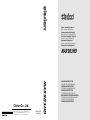 1
1
-
 2
2
-
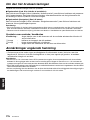 3
3
-
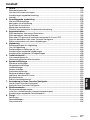 4
4
-
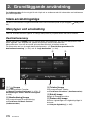 5
5
-
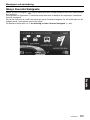 6
6
-
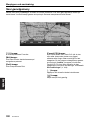 7
7
-
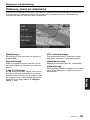 8
8
-
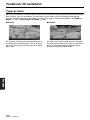 9
9
-
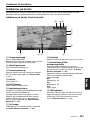 10
10
-
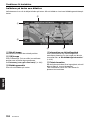 11
11
-
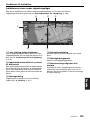 12
12
-
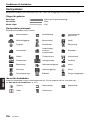 13
13
-
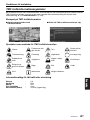 14
14
-
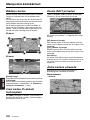 15
15
-
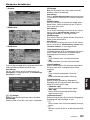 16
16
-
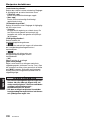 17
17
-
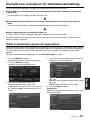 18
18
-
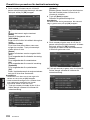 19
19
-
 20
20
-
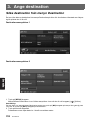 21
21
-
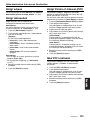 22
22
-
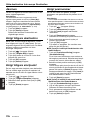 23
23
-
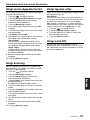 24
24
-
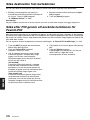 25
25
-
 26
26
-
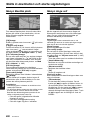 27
27
-
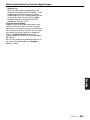 28
28
-
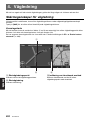 29
29
-
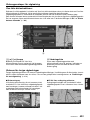 30
30
-
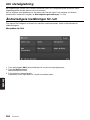 31
31
-
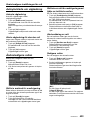 32
32
-
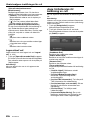 33
33
-
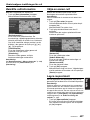 34
34
-
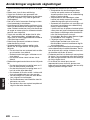 35
35
-
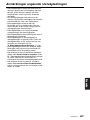 36
36
-
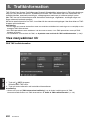 37
37
-
 38
38
-
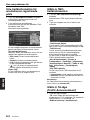 39
39
-
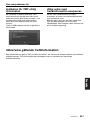 40
40
-
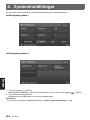 41
41
-
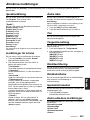 42
42
-
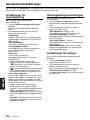 43
43
-
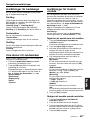 44
44
-
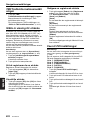 45
45
-
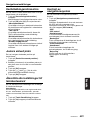 46
46
-
 47
47
-
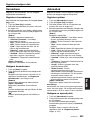 48
48
-
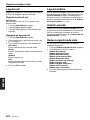 49
49
-
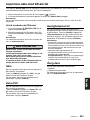 50
50
-
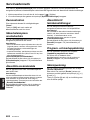 51
51
-
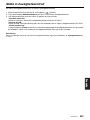 52
52
-
 53
53
-
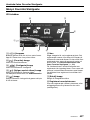 54
54
-
 55
55
-
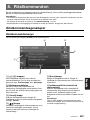 56
56
-
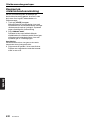 57
57
-
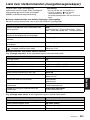 58
58
-
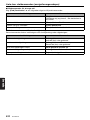 59
59
-
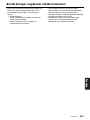 60
60
-
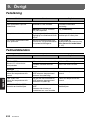 61
61
-
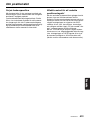 62
62
-
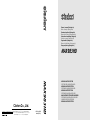 63
63
-
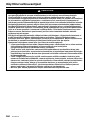 64
64
-
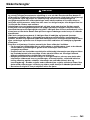 65
65
-
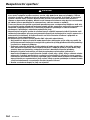 66
66
-
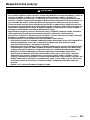 67
67
-
 68
68
-
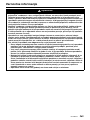 69
69
-
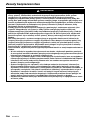 70
70
-
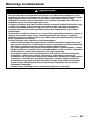 71
71
-
 72
72
-
 73
73
-
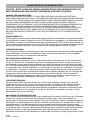 74
74
-
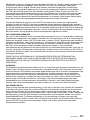 75
75
-
 76
76
-
 77
77
-
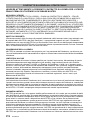 78
78
-
 79
79
-
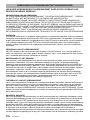 80
80
-
 81
81
-
 82
82
-
 83
83
-
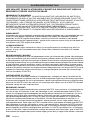 84
84
-
 85
85
-
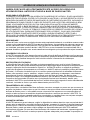 86
86
-
 87
87
-
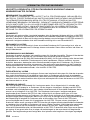 88
88
-
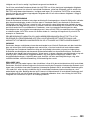 89
89
-
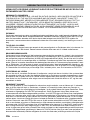 90
90
-
 91
91
-
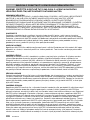 92
92
-
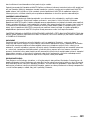 93
93
-
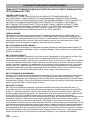 94
94
-
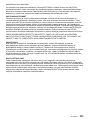 95
95
-
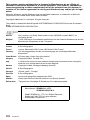 96
96
-
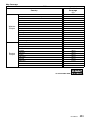 97
97
-
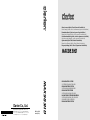 98
98
-
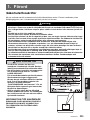 99
99
-
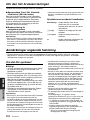 100
100
-
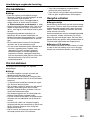 101
101
-
 102
102
-
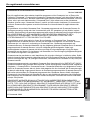 103
103
-
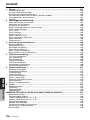 104
104
-
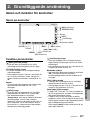 105
105
-
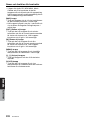 106
106
-
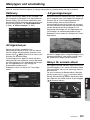 107
107
-
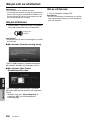 108
108
-
 109
109
-
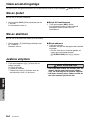 110
110
-
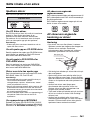 111
111
-
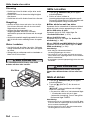 112
112
-
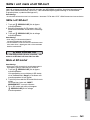 113
113
-
 114
114
-
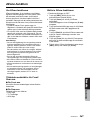 115
115
-
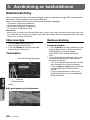 116
116
-
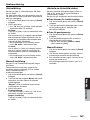 117
117
-
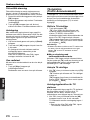 118
118
-
 119
119
-
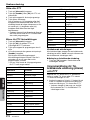 120
120
-
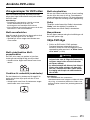 121
121
-
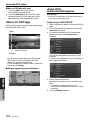 122
122
-
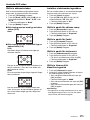 123
123
-
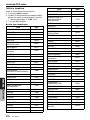 124
124
-
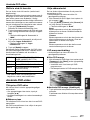 125
125
-
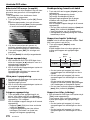 126
126
-
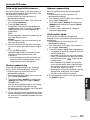 127
127
-
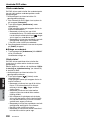 128
128
-
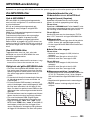 129
129
-
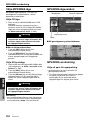 130
130
-
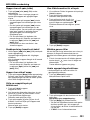 131
131
-
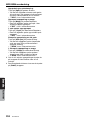 132
132
-
 133
133
-
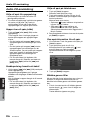 134
134
-
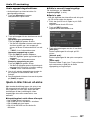 135
135
-
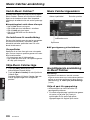 136
136
-
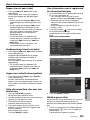 137
137
-
 138
138
-
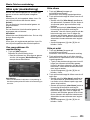 139
139
-
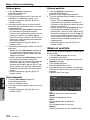 140
140
-
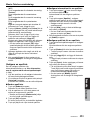 141
141
-
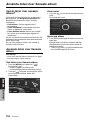 142
142
-
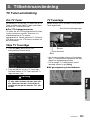 143
143
-
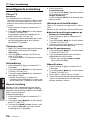 144
144
-
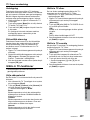 145
145
-
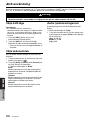 146
146
-
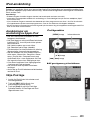 147
147
-
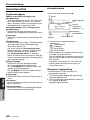 148
148
-
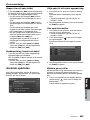 149
149
-
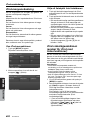 150
150
-
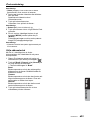 151
151
-
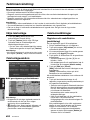 152
152
-
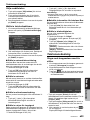 153
153
-
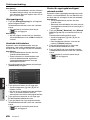 154
154
-
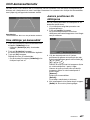 155
155
-
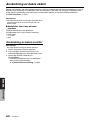 156
156
-
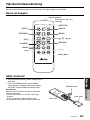 157
157
-
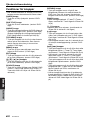 158
158
-
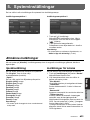 159
159
-
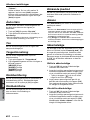 160
160
-
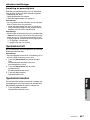 161
161
-
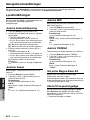 162
162
-
 163
163
-
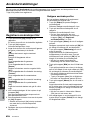 164
164
-
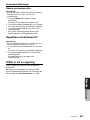 165
165
-
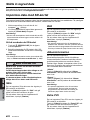 166
166
-
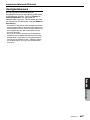 167
167
-
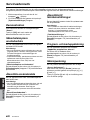 168
168
-
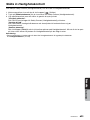 169
169
-
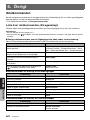 170
170
-
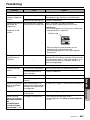 171
171
-
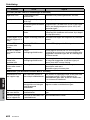 172
172
-
 173
173
-
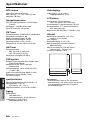 174
174
-
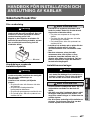 175
175
-
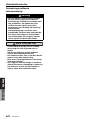 176
176
-
 177
177
-
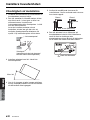 178
178
-
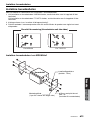 179
179
-
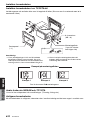 180
180
-
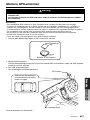 181
181
-
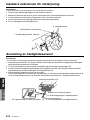 182
182
-
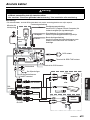 183
183
-
 184
184
-
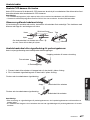 185
185
-
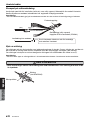 186
186
-
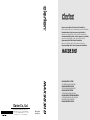 187
187
Clarion GPS Receiver MAX983HD Användarmanual
- Kategori
- Bilvideosystem
- Typ
- Användarmanual
- Denna manual är också lämplig för